Marble電腦版是一款涵蓋了虛擬地球儀和世界地圖的應用軟件,這款軟件內為用戶提供了非常豐富的功能,用戶能夠利用這款軟件輕松探索周邊的區域,還能支持用戶在這里搜索地址和名勝進行查看,感興趣或者有需要的小伙伴就快來kk網站下載體驗一下吧。
Marble安裝步驟
1、在本站下載最新安裝包,按提示安裝
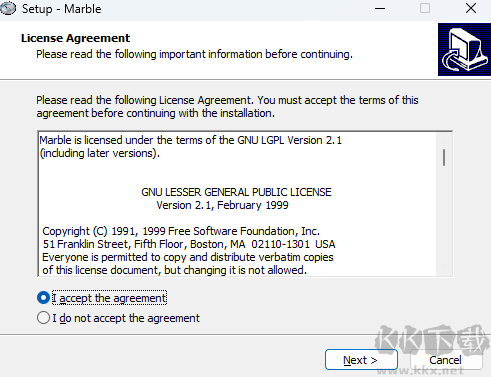
2、安裝進行中,完成即可使用
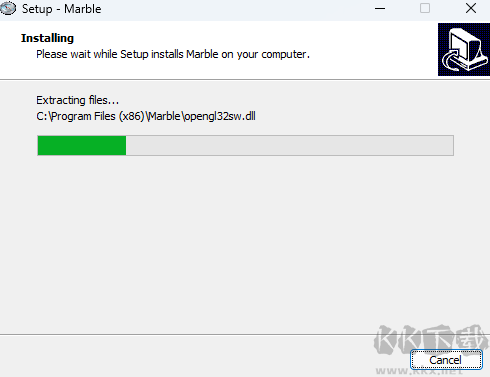
Marble使用教程
1、可以快速的通過地球經度定位。
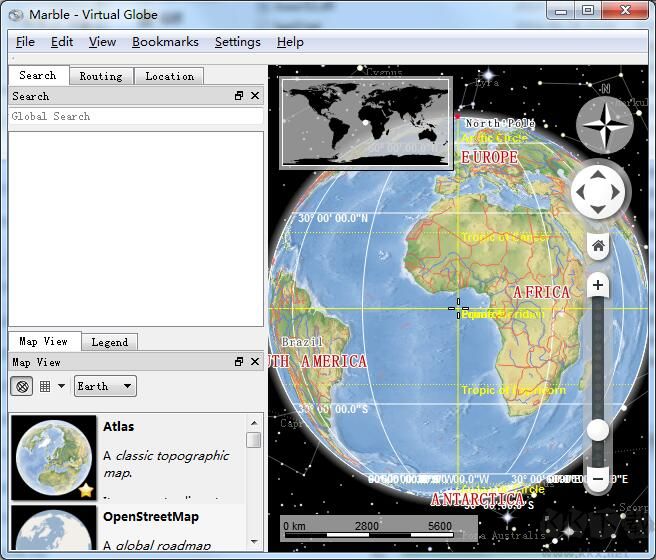
2、可以對軟件進行相關的設置,比如界面以及地圖顯示方式等。
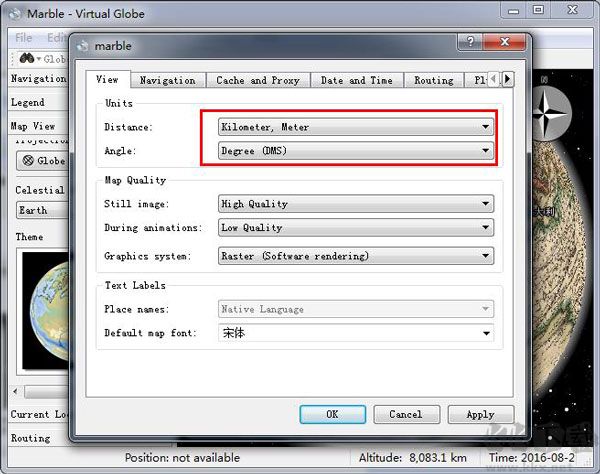
3、這里擁有多種地球形狀的圖片,你可以選擇一下你喜歡的。
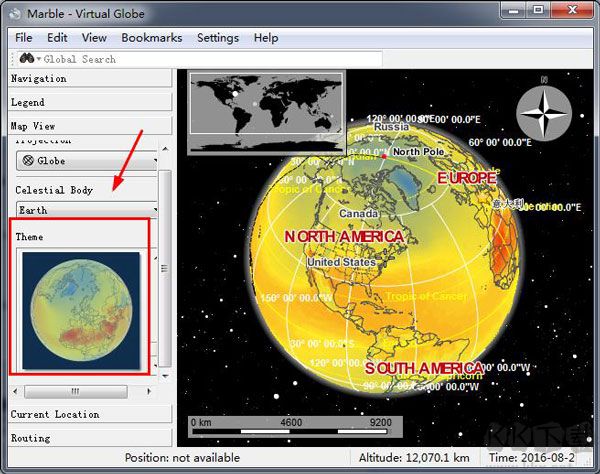
marble使用兩個緩存:將地圖數據保存在計算機內存中所需的物理內存。
增加值將使應用程序更加靈敏。 通過從因特網的下載內容(例如維基百科數據或地圖數據)使用硬盤存儲器高速緩存。
如果要節省硬盤上的空間,并且internet的高使用率不成問題,請降低此值。
1、時區
在這里,您可以選擇大理石的時區:UTC,系統時區或選擇自定義時區。 所選擇的選項只有在地圖可以顯示表面上的光線條件時才會更改地圖視圖。
2、marble開始
在這里,您可以選擇將在大理石開始時使用的日期和時間:系統時間或最后一個會話時間。
3、同步配置
marble可以將路由和書簽數據上傳到ownCloud服務器,并在安裝在不同設備上的大理石實例之間進行同步
4、桌面
多功能,但易于使用。 使用大理石類似桌面地球儀。 平移并測量距離。 在更接近的規模,它成為一個世界地圖集,而OpenStreetMap帶你到街道級。 搜索興趣點,查看維基百科文章,通過拖放創建路線等等。
全部設置完畢后,可以開始錄制。 要開始,請單擊開始按鈕。 一旦完成,您可以放大和平移,marble將捕獲您的旅程在全球的視頻。
5、調整路線
marble讓您修改微調路線的幾個方面:更改路線選項,通過點插入,移動或刪除現有點。 路線選擇的修改已在上一節中討論過。 我們現在將專注于點管理。
通過點插入是通過拖放在地圖中完成的。 每當您將鼠標指針移動到路線的任何部分上方(除現有旅行點之外)時,會出現綠色標志圖標,表示可以插入通孔點。 要開始插入操作,請單擊鼠標左鍵。 將鼠標指針移動到所需的新位置,同時按住鼠標左鍵。 將出現從相鄰通過點到新位置的藍線:
Marble軟件功能
1、證明地球自轉偏向力
2、演示晝夜更替及其原因
3、測定地方時和區時
4、測定地球上兩點之間的相對方位
5、量算地表兩地之間的距離
6、量算地面某一范圍的面積
7、電子地球儀最新版可以十分方便的用鼠標拖動虛擬地球儀進行觀看,用滑輪調整圖片大小;
8、該虛擬地球儀軟件上結合了一些在線信息,包含了包含了地震、天氣、當地圖片等等資訊;
9、軟件具有圖片瀏覽方式,可以讓你看看世界各地都有哪些怎么樣的照片。
Marble軟件特色
1、距離:用于測量高度,長度和距離(例如km,mi,ft)的單位。
2、角度:指定坐標中角度的符號:默認使用度 - 分 - 秒符號(例如54°30'00“),作為替代,您可以選擇十進制度(例如54.5°)。
3、靜像:指定在沒有用戶輸入時顯示的地圖質量。 通常這允許高地圖質量,因為速度是沒有關系的。
4、動畫時間:指定在地圖動畫期間顯示的地圖質量(例如拖動地球儀時)。 特別是在慢機器上,建議將此選項設置為低質量,因為這將提供更好的速度。
5、地名:不同語言的地方通常有不同的名稱。 地圖上的標簽可以以用戶的語言顯示名稱。 或者,它可以以官方語言和該地方的字形顯示名稱。
6、默認地圖字體:在地圖上使用的默認字體。

 Marble純凈版 v2.2.030.4MB
Marble純凈版 v2.2.030.4MB